Reklaam
süsteemisalv Hallake ja korrastage Windows 7 süsteemisalveIga Windowsi kasutaja on näinud, kuidas Windowsi süsteemisalv (tuntud ka kui teavitusala) on aja jooksul segaduses. Oleme varem kajastanud segavate töölaua märguannete keelamist, kuid mis juhtuks, kui ikoonid ise oleksid ... Loe rohkem on võib-olla üks kõige vähem alahinnatud tunnuseid Windowsi tegumiriba 7 kasulikke tööriistaribasid, mida saate Windowsi tegumiribale lisadaWindowsi töölaud võib olla ülitugev tööruum. Natiivsed tööriistaribad aitavad teil seda veelgi tõhusamaks muuta, kui asetate otseteede ja teabe käeulatusesse. Vaatame lähemalt. Loe rohkem . Ikoonid tähistavad töötavaid programme või süsteemifunktsioone, millega saate manipuleerida. Initsiatiivil istub süsteemisalv ekraani paremas alanurgas, majutades ka kuupäeva ja kellaaega.
Mõned süsteemisalve ikoonid ei tee muud, kui istuvad seal seni, kuni need sulgete. Teistel on sätete funktsioonidega hüpikmenüüd, kui klõpsate hiire parema nupuga ikoonil. Selle heade näidete hulka kuuluvad Skype, Dropbox, Google Drive, CCleaner ja kõik teie installitud viirusetõrjekomplektid.
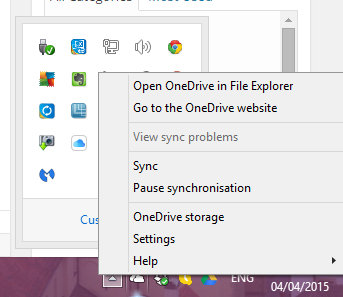
Kuid saadaval on ka muu tarkvara, mis lisab süsteemisalve mõned kasulikud funktsioonid, muutes selle OS-is tõeliselt halvaks poisiks. Siin on 9 neist ümardatud teie lugemise rõõmuks.

Kas leiate, et laadite pilte sageli üles piltide majutamise saidid 6 Imguri alternatiivid piltide üleslaadimiseks ja jagamiseksLihtne on unustada, et tasuta pildi hostid on paljudele inimestele veebis endiselt elujõuline ja kasulik teenus. Praktiliselt iga IM- ja SMS-klient toetab piltide saatmist. Ilmselt teeb seda ka e-post. Loe rohkem näiteks Imgur või Photobucket? Kui jah, siis teile meeldib see väike rakendus, mille eesmärk on muuta piltide saatmine Imgurile võimalikult lihtsaks ja valutuks.
Võite pildi lohistada hüperdesktopi aknasse, klõpsata nupul „Sirvi” pildi leidmiseks oma arvutist või jäädvusta ekraanipilt 4 parimat tööriista ekraanipiltide loomiseksCTRL + SHIFT + 4. Kolm klahvi - see on kõik, mida vajate täiuslike ekraanipiltide jaoks. See ei pea olema vaeva! Proovige neid täiustatud ekraani hõivamise tööriistu ja te ei vaata kunagi tagasi. Loe rohkem kaasasolevate nuppude abil. Vaatamata sellele, kuidas te seda teete, laaditakse pilt Imgurisse hetkega üles ja Imguri otselink kopeeritakse pakutavasse kasti „Pildilinke“. See avab selle lingi ka uuel vahelehel / aknas.
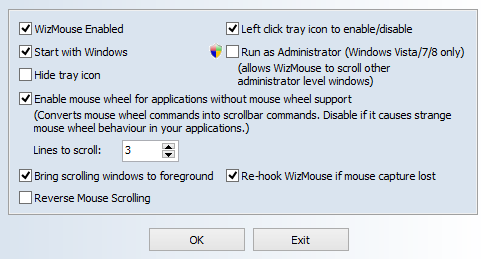
See on olukord, mida me kõik oleme kogenud. Akna teisaldamiseks liigutate hiirt või klõpsate vahekaardi sulgemisel (või rakenduse sulgemisel) ja avastate, et fookuses on vale aken. Mis tähendab, et peate klõpsama sellel, mida soovite sulgeda, ja seejärel hiirega sulgema. OK, see on ainult küsimus või millisekundites, kuid siiski... see muutub mõne aja pärast natuke tüütuks. Wizmouse siis appi.
Kui Wizmouse on sisse lülitatud, saate hiire abil sulgeda ükskõik mida, ilma et peaksite esiplaanile viimiseks sellel kõigepealt klõpsama. Teeb ühte tööd, kuid teeb seda hästi ja eemaldab ühe väikese arvutiärrituse.
Muidugi, Windows 10 teeb seda automaatselt Kuidas värskendada Windows 10-ni Windows Update'i kauduWindows 10 pakutakse tasuta Windows 7 ja Windows 8.1 versiooniuuendusena. Kui olete versiooniuuenduseks valmis, saate kasutada Windowsi värskendust ja hoida kõik installitud programmid ja sätted puutumata. Loe rohkem .

Kui ma oleksin selle rakenduse arendaja, oleksin sellele andnud halvema nime, näiteks App Annihilator või Software Stomper. SuperF4 sööstab nagu hunt ja tapab kõik esiplaanil olevad toimingud. Klõpsake rakenduse aknal ja seejärel nuppu klaviatuuri otsetee Windowsi kiirklahvid 101: ülim juhendKlaviatuuri otsetee aitab säästa tunde. Oma töö kiirendamiseks õppige ära universaalsed Windowsi kiirklahvid, konkreetsete programmide klaviatuuritrikid ja veel mõned näpunäited. Loe rohkem CTRL + ALT + F4, et see kohe kaoks. Kõigepealt peate siiski oma töö salvestama.
ALT + F4 palub eksida väga viisakalt ja rakendus saab otsustada, kas kena mängida või mitte. CTRL + ALT + F4 paneb SuperF4 abiga teele lööma, kas ta tahab või mitte.
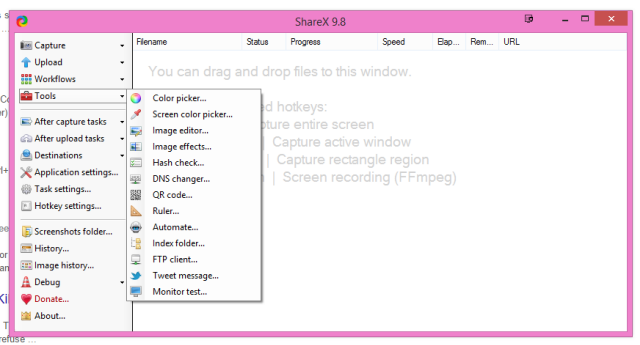
Kas olete ekraani jäädvustamine ja ekraanisaadete edastamine Näita, ära ütle! 3 parimat tasuta Windowsi jaoks kasutatavat ekraaniülekande tööriistaNad ütlevad, et pilt on väärt tuhat sõna, nii et video peab olema hindamatu - ja on aegu, kus video on mugavam ja tõhusam kui lihtsad sõnad. Ekraanisaade, tuntud ka ... Loe rohkem ? Kui jah, siis heitke pilk GetShareXile, mis muudab teid jäädvustavaks ja ülekandvaks suurärimeheks.
Ekraanipiltidele saab teha annotatsioone, neid saab muuta ja neid saab kasutada paljude funktsioonide abil. Ekraanisaated jäädvustatakse MPEG-vormingus või muudetakse animeeritud GIF-failideks. Pärast seda laadige üles piltide hostimise saitidele, näiteks Imgur, või failipilve sünkroonimisteenustesse, näiteks Dropbox. Lõpuks hankige URL lühikese URL-i või QR-koodina.
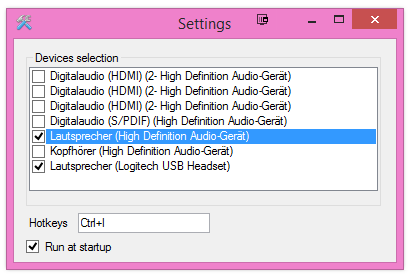
Mul on TÕELISELT hea meel, et selle leidsin, sest heliseaded ajasid mind ballistiliseks. Ma kasutan oma kõrvaklappe räägime Skype'is 10 näpunäidet, kuidas muuta teid Skype'i efektiivsemaks kasutajaksSkype suudab teha rohkem, kui arvate. Selle artikli abil saate teada selle parimate peidetud ja täiustatud funktsioonide kohta. See on Skype'i tootlikkuse käsiraamat. Loe rohkem ja Google Hangouts ning seejärel kasutan kõlareid muusika kuulamiseks ning telesaadete ja filmide vaatamiseks.
Kuid kõlarite kasutamisel peaksin selle peakomplektile helistamiseks üle minema Start-menüüsse, valima heliseaded ja klõpsama peakomplektil. Pärast helistamist minge tagasi heliseadete juurde ja klõpsake uuesti kõlareid!
Funktsiooni Soundswitch abil saate eri heliseadmete vahel ümber lülitada kiirklahvi ja te ei pea minema heliseadete lähedusse.
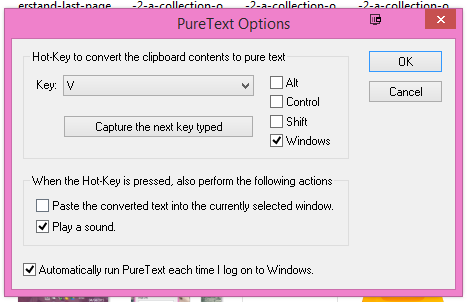
Tekstitöötluses ja e-kirjades on palju erinevaid vormingutüüpe. Kui jätta kõrvale lugematu arv fonte, on teil ka erineva suurusega fonte, paksus kirjas, kaldkirjas, allakriipsutatud, värvides, veebilinkides, e-posti aadressides, manustatud piltides... ..loend jätkub. Ja kui teil on kombeks kopeerida ja kleepida mitmesuguseid vormindatud teksti ühest kohast teise (öelge meilisõnumist sõnadokumendile), siis saate teada, kui masendav see võib olla, kui kõik on ebaühtlane.
PureText võimaldab teil seda teha muutke vormindatud tekst lihttekstiks 5 teksti vormindamise ribad teksti kopeerimisel ja kleepimiselSiit saate teada, kuidas kopeerida ja kleepida ilma Windowsi ja Maci vormingut mitut mugavat meetodit kasutades. Loe rohkem . Lihtsalt tõstke esile tekst ja kopeerige see lõikelauale 5 näpunäidet Windowsi lõikelaua haldamiseks nagu profilLõikelauaga, mida tuntakse paremini kui Kopeeri ja Kleebi, mis on õpilastele mõeldud tööriistad Vikipeediast lõikude tõstmiseks, aitab see kokku hoida palju trükiaega. Näitame teile, kuidas seda profina kasutada. Loe rohkem . Seejärel vajutage eelseatud kiirklahvi ja see tekst eemaldatakse siis lihtsalt vanast tekstist, mille saate kleepida kuhu vaja.
Väikebuss [pole enam saadaval]
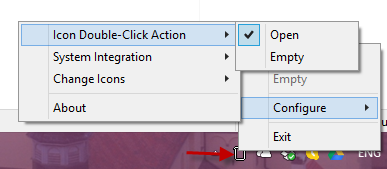
Kas olete seda tüüpi arvutikasutaja, kellele meeldib täiesti selge töölaud, millel pole midagi? Vastupidine meie enda Matthew Hughes'ile, kelle töölaud näeb välja selline:
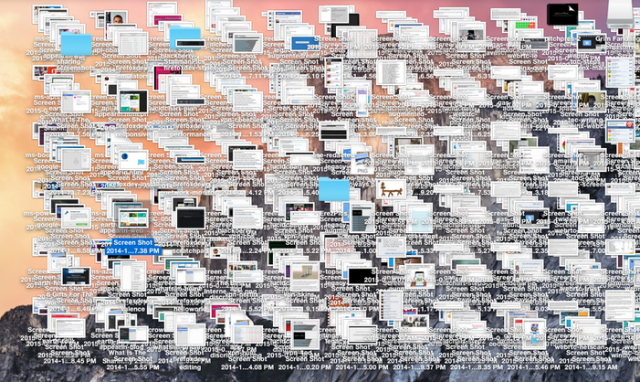
Jah, ma tean, ka mina olen traumeeritud. Igatahes, kui olete nagu mina ja teile meeldivad kenad puhtad lauaarvutid, on MiniBin hea viis prügikasti eemaldamiseks ka töölaualt.
Pärast installimist istub see teie süsteemisalves ja saate oma prügikasti sealt avada ja tühjendada.
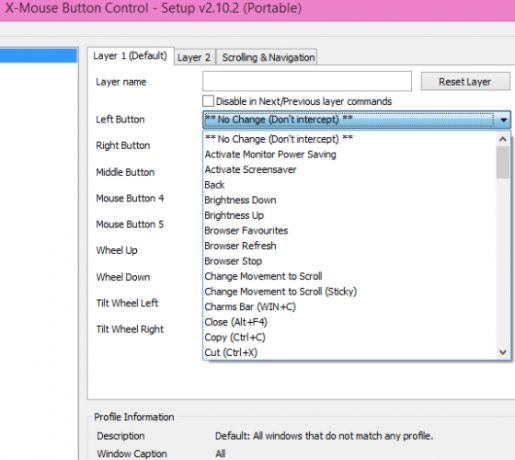
Siin saate anda oma arvutihiirele mõned steroidid ja seda tõesti tõsta. X-Mouse Button Control annab teile võimalike loetelu nupud hiire peal X-Mouse Button Control võimaldab teil hiirenuppudega uusi funktsioone siduda [Windows]Tavalise mängijana tean just seda, kui oluline on perifeerne hiir. Hiir pakub nii palju juhtimist ja erinevalt klaviatuuri teatud osadest puhkab teie käsi praktiliselt alati ... Loe rohkem (eeldusel, et need on teie hiirel) ja saate igale nupule määrata erinevad toimingud. Niisiis aktiveerib vasakpoolne nupp mu ekraaniläätse Electric Lammas ja parempoolne nupp käivitab kohvimasina. Päriselt.
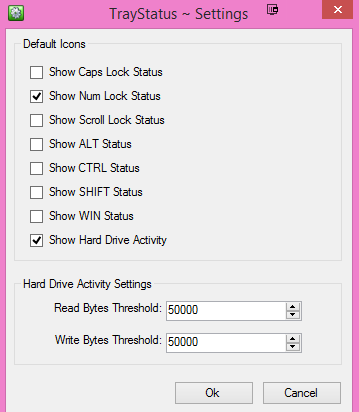
Kas soovite alati teada, kas numbriluku klahv või suurtähelukk on sisse lülitatud? Kas kavatsete kirjutada "tere" ja lõpetada HELLO-ga? Salve olek annab süsteemisalves üksikud väikesed ikoonid, mis näitavad järgmist:
- Numbri lukustuse olek
- Caps Lock olek
- Kerimise lukustuse olek
- ALT-võtme olek
- CTRL-võtme olek
- Shift-klahvi olek
- Windowsi võtme olek
- Kõvaketta aktiivsus praeguse kiirusega
Lubage lihtsalt need, mida soovite näha, ja jätke ülejäänud keelata.
Süsteemialuse ilu seisneb selles, et see võib olla nii minimaalne või nii pakitud, kui soovite. Millisesse laagrisse te sattute ja millised programmid leitaksime, kui vaataksime teie Windowsi süsteemisalve?
Kujutise krediit: Käsitsi vajutades kiirklahvi Shutterstocki kaudu
Mark O'Neill on vabakutseline ajakirjanik ja bibliofiil, kes on kraami avaldanud alates 1989. aastast. 6 aastat oli ta MakeUseOfi tegevtoimetaja. Nüüd kirjutab ta, joob liiga palju teed, maadleb koeraga kätega ja kirjutab veel. Leiate ta Twitterist ja Facebookist.

